Win7系统taskmgr.exe占用CPU内存的解决办法
更新: 2018-01-02
小编: fuyuan
当我们在使用Windows7操作系统的时候打开任务管理器,我们会查看发现到askmgr.exe的进程,占用了大量的CPU和内存。那么taskmgr.exe是什么进程呢?taskmgr.exe作用是什么?关闭taskmgr.exe进程对Win7会有影响吗。下面系统族小编就针对此问题给大家讲解一下Win7系统taskmgr.exe占用CPU内存的解决办法,如下:
相关阅读:win10系统Trustedinstaller.exe的进程占用CPU要怎么解决
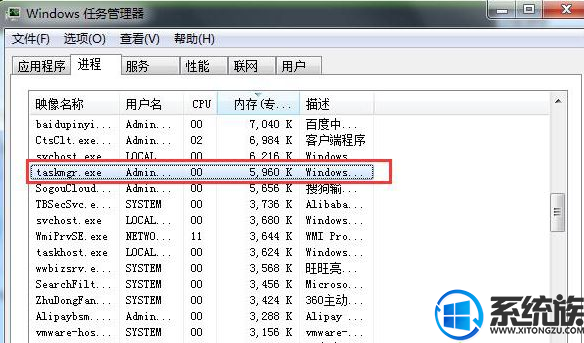
一、taskmgr.exe是什么进程
通常情况下taskmgr.exe进程就是任务管理器进程,你打开任务管理器后,taskmgr.exe进程就会出现在任务管理器中。但是有一些木马程序会伪装成taskmgr.exe进程,这就导致了taskmgr.exe进程占用系统资源的情况。
二、能不能关闭taskmgr.exe是什么进程
因为taskmgr.exe就是任务管理器,所以完全可以关闭这个进程,当然关闭这个进程后,任务管理器也会随之关闭。另外一种情况taskmgr.exe是木马程序,这个时候也可以关闭这个进程。使用这个方法关闭taskmgr.exe进程并不能阻止木马的运行而已。
三、taskmgr.exe进程是木马怎么办
1、如果发现任务管理器中有两个taskmgr.exe进程,那就基本可以确定有一个taskmgr.exe进程是木马。你可以运行杀毒软件查杀这个木马;
2、找到taskmgr.exe进程文件所在的路径,然后删除C:windows\systemTaskmgr.exe文件;
3、打开注册表中的“HKey_Local_MachinesoftwareMicrosoftwindowsCurrentVersionRun”,删除“Taskmgr”项。
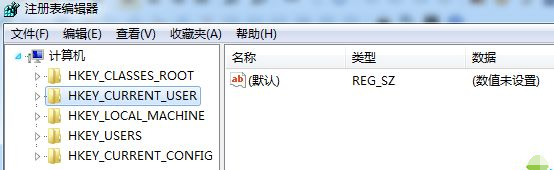
关于Win7系统taskmgr.exe占用CPU内存的解决办法就介绍到这里,如果大家还有其他关于系统的疑问,可以反馈给我们,希望对大家的操作有一定帮助。
.png)







